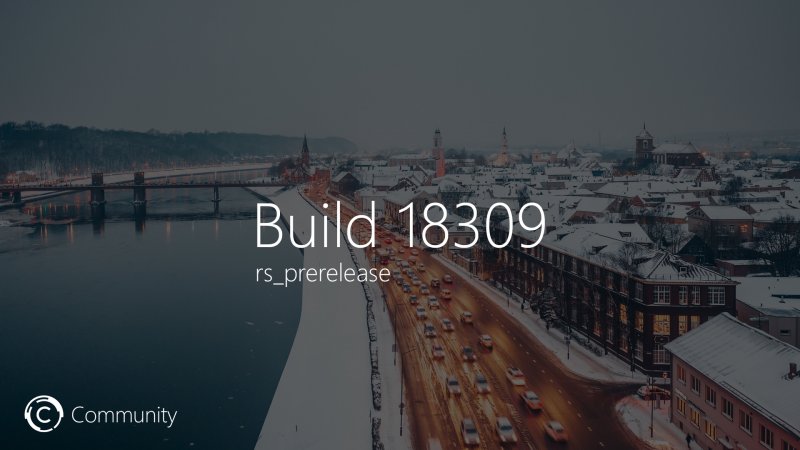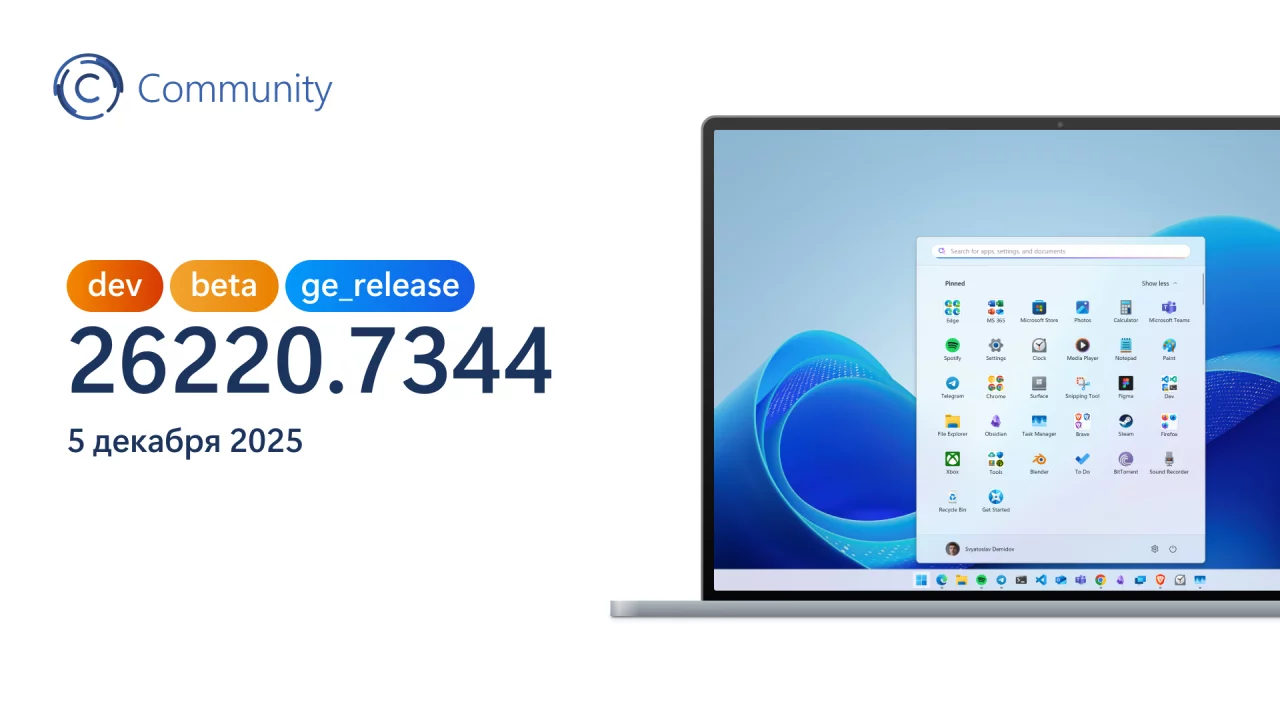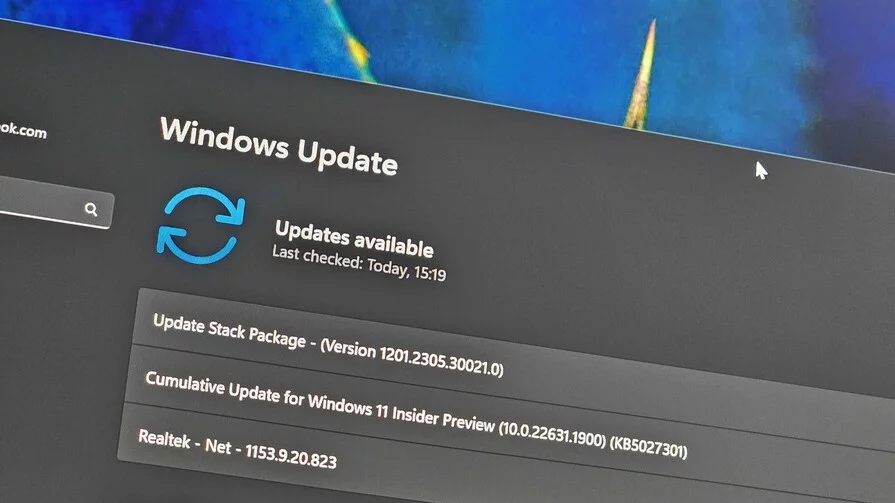Добрый день, друзья! Уже успели соскучиться по новым инсайдерским сборкам? Microsoft не стала откладывать дело в долгий ящик и ночью выпустила новую предварительную сборку Windows 10 19H1 под номером 18309 на быстрый канал обновлений. Предлагаем ознакомиться со списком изменений.
Напоминаем, что разработка следующего функционального обновления только началась, поэтому текущие сборки могут содержать довольно неприятные ошибки. Если вам необходима большая стабильность, то рекомендуем перейти на канал Slow.
Новшества
Упрощённый процесс сброса ПИН-кода теперь доступен на всех редакциях
Обновлённый способ сброса ПИН-кода Windows Hello появился в сборке 18305, однако на тот момент был доступен только на редакции Windows 10 Home. В сегодняшней сборке функцию можно опробовать на всех редакциях системы. Проверить работу функции вы можете, нажав на ссылку «Я забыл свой ПИН-код» на экране входа в систему.
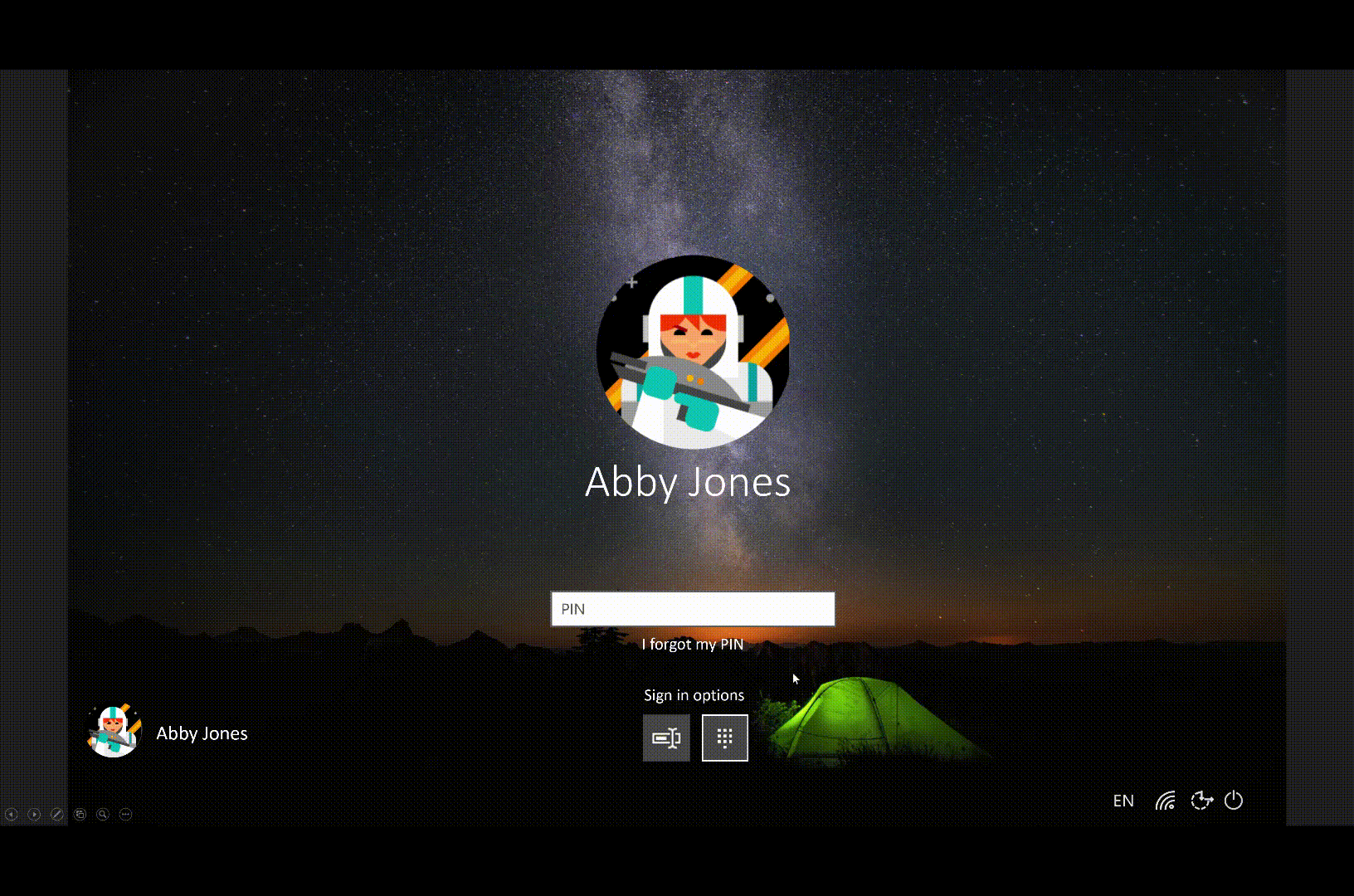
Вход в Windows с использованием аккаунта Microsoft без пароля теперь доступен на всех редакциях
В сборке 18305 появилась была добавлена поддержка авторизации в Windows с использованием аккаунта Microsoft с номером телефона без пароля, но функция была доступна только на редакции Windows 10 Home. В сегодняшней сборке её можно опробовать на любой редакции Windows 10.
Создание учётной записи с номером телефона без пароля:
Если у вас ещё нет аккаунта с номером телефона без пароля, то вы можете создать его в мобильных приложениях, например, в Word. Просто войдите в Word и зарегистрируйтесь со своим номером телефона, введя его в разделе «Войдите или зарегистрируйтесь».
Добавление учётной записи в Windows 10:
- Добавьте учётную запись в «Параметрах» -> «Учётные записи» -> «Семья и другие пользователи» -> «Добавить пользователя для этого компьютера».
- Заблокируйте устройство и выберите учётную запись с номером телефона на экране входа в систему.
- Поскольку у аккаунта нет пароля, выберите «Параметры входа», нажмите на плитку «ПИН» и «Войти».
- Пройдите веб-авторизацию и настройте Windows Hello (это то, что вы будете использовать при последующих входах в систему).
- Теперь вы можете пользоваться преимуществами входа в Windows с помощью своей учётной записи без пароля.
Улучшения «Экранного диктора»
- Добавление дополнительных голосов. Пользователи могут загружать дополнительные голоса на других языках без необходимости загружать языковые пакеты. Для добавления голосов нужно зайти на страницу настроек «Экранного диктора» и выбрать ссылку «Добавить больше голосов».
- Навигация на домашней странице «Экранного диктора». «Быстрый запуск» и «Параметры» теперь являются кнопками, а не элементами ListView, а значит вы можете переключаться между ними.
- Добавлена команда для чтения текущей фонетики символов: Диктор + двойная 5.
- Другие улучшения:
- Улучшено чтение элементов управления при навигации и редактировании.
- Улучшено чтение таблиц в PowerPoint.
- Улучшено чтение и навигация в Chrome при помощи «Экранного диктора».
- Улучшено взаимодействие с меню Chrome с помощью «Экранного диктора».
Улучшения специальных возможностей
- Курсор и указатели. Добавлено 11 дополнительных размеров указателя мыши в разделе «Размер курсора и указателя мыши» в приложении «Параметры». Всего сейчас доступно 15 размеров.
Исправления и улучшения
- Исправлена проблема, из-за которой использование Hyper-V с внешним vSwitch в дополнение к стандартному приводило к тому, что многие UWP-приложения не могли подключиться к интернету.
- Исправлено две проблемы, которые приводили к появлению GSOD с ошибкой в win32kfull.sys. Одна проблема возникала при использовании контроллера Xbox на ПК, вторая — при взаимодействии с Visual Studio.
- Исправлена проблема, из-за которой не сохранялись изменения настроек кнопок мыши в приложении «Параметры».
- Внесены небольшие изменения текста на разных страницах в приложении «Параметры».
- Исправлена проблема, из-за которой контекстные меню на XAML иногда не вызывались по всей системе.
- Исправлена проблема, приводившая к сбою explorer.exe при щелчке правой кнопкой мыши по сетевому принтеру.
- Если вы нажмёте WIN+H, чтобы начать диктовку на неподдерживаемом языке, вы увидите уведомление, объясняющее, что именно из-за этого диктовка не запускается.
- Основываясь на отзывах, компания Microsoft добавила уведомление, которое будет появляться при первом использовании сочетания Alt + Shift с левой стороны клавиатуры. Уведомление объясняет, что это сочетание изменяет язык ввода, и включает в себя ссылку на настройки, где пользователь может отключить это сочетание. Отключение Alt + Shift не повлияет на работу WIN + <Пробел>, который является рекомендуемым сочетанием для смены языка ввода.
- Исправлена проблема, из-за которой процесс cmimanageworker.exe мог зависать, что приводило к медленной работе системы и чрезмерной нагрузке на процессор.
- При чистой установке Windows 10 Pro, Enterprise и Education в процессе первоначальной установки системы голосовой ассистент Cortana по умолчанию будет отключён. Если пользователям необходима функция чтения с экрана, то в любое время можно запустить «Экранный диктор» при помощи сочетания WIN + Ctrl + Enter.
- Когда включён режим сканирования в «Экранном дикторе», а фокус помещён на ползунок, то клавиши влево и вправо будут уменьшать и увеличивать значение ползунка. Клавиши вверх и вниз продолжат использоваться для перехода к следующему или предыдущему абзацу или элементу. Клавиши Home и End переместят ползунок в начало или конец.
- Исправлена проблема, из-за которой нельзя было отключить «Экранный диктор», если отображалось сообщение о работе другого приложения специальных возможностей.
- Исправлена проблема, из-за которой «Экранный диктор» не читал названия процессов/приложений в диспетчере устройств, если выбрана вкладка «Подробности».
- «Экранный диктор» теперь озвучивает состояние аппаратных кнопок, например, кнопок регулировки громкости.
- Исправлено несколько проблем, из-за которых размеры указателя мыши не увеличивались или не уменьшались должным образом, если установлено значение DPI, отличное от 100%.
- Исправлена проблема, из-за которой «Экранная лупа» не следовала за «Экранным диктором» при включении опции «Следовать за курсором диктора».
- Windows Defender Application Guard и Windows Sandbox не запускались на сборке 18305 с установленным обновлением KB4483214. Проблема решится после обновления до этой сборки. Если у вас всё ещё возникают проблемы с запуском приложений, то обязательно напишите об этом в Центре отзывов.
- Windows Sandbox получил улучшенную поддержку дисплеев с высоким DPI.
- На сборке 18305 некоторые пользователи наблюдали случайные, но частые сбои explorer.exe. Microsoft внесла определённые изменения на стороне сервера, чтобы решить эту проблему. Если проблемы продолжаются, то сообщите об этом в Центр отзывов. Предполагается, что эта проблема также привела к сбросу меню «Пуск» к варианту по умолчанию на предыдущей сборке.
- Исправлена проблема, из-за которой обновление завершалось ошибкой 0x800F081F – 0x20003, если на устройстве включён режим разработчика.
- Исправлена проблема, из-за которой интерфейс «Планировщика задач» мог быть пустым, даже если есть запланированные задачи.
Известные ошибки
- Чтобы включить Insights, необходимо уточнить цвета гиперссылок в тёмном режиме в приложении Sticky Notes.
- В Windows Security может отображаться статус «Неизвестно» в области «Защита от вирусов и угроз», либо он не будет корректно обновляться. Это может произойти после обновления, перезагрузки или изменения настроек.
- Запуск игр, использующих античит BattlEye, приведёт к появления GSOD. Проблема исследуется.
- USB-принтеры могут дважды появляться в разделе «Устройства и принтеры» в классической «Панели управления». Переустановка принтера должна решить проблему.
- Исследуется проблема, из-за которой при нажатии на вашу учётную запись в Cortana Permissions у некоторых не отображается пользовательский интерфейс для выхода из Cortana (если вы уже вошли в систему).
- Звуковые карты Creative X-Fi работают некорректно. Microsoft работает с Creative для решения этой проблемы.
- При попытке обновления некоторые устройства в S-режиме загружают обновления, уходят в перезагрузку, но не могут установить обновление.
- Функция «Ночной свет» не работает на этой сборке. Исправление будет включено в следующую сборку.
- В «Центре уведомлений» может отсутствовать раздел «Быстрых действий».
- Кнопка «Сеть» на экране входа в систему не работает.
- Некоторый текст в приложении Windows Security может быть неправильным или вовсе отсутствующим. Это может повлиять на возможность использования некоторых функций, например, фильтрации «Журнала угроз».
- При попытке извлечь USB-накопитель с помощью «Проводника» пользователи могут наблюдать предупреждение о том, что он сейчас используется. Чтобы избежать этого предупреждения, закройте все открытые окна «Проводника» и извлеките USB-накопитель, используя иконку «Безопасное извлечение устройства» в системном трее.
- В некоторых случаях может показаться, что эта сборка загрузилась и успешно установилась, хотя на самом деле это не так. Если вам кажется, что вы могли столкнуться с этой проблемой, введите winver в строке поиска на панели задач, чтобы дополнительно проверить номер установленной сборки.
Желаем вам удачного обновления!